

بقلم Gina Barrow, ، آخر تحديث: February 9, 2022
"لقد استخدمت فقط حوالي 2 غيغابايت من مساحة التخزين على iCloud من أصل 5 غيغابايت المجانية ولكني تقول iCloud إنها ممتلئة لكنها ليست كذلك! كيف أحصل على 3 غيغابايت من السعة التخزينية؟ "
ها ، بعد القيام ببعض اللقطات باستخدام كاميرا iPhone الخاصة بك ، تلقيت رسالة iCloud Storage Full. كيف يكون هذا ممكنا؟
يعتمد الكثير منا على سعة تخزين iCloud المجانية البالغة 5 جيجابايت التي تقدمها Apple. ومع ذلك ، تغطي هذه المساحة الخالية جميع ميزات وخدمات iCloud على جهازك. وإذا أجريت الكثير من مزامنة البيانات ، فسوف يتراكم هذا ويُحسب على المساحة الخالية المتوفرة.
ومع ذلك ، يشكو بعض المستخدمين المهتمين بسعة تخزين iCloud الخاصة بهم من أنه على الرغم من أنهم استخدموا جزءًا فقط من مساحة iCloud ، إلا أن نافذة التخزين الكاملة لا تزال تنبثق. والأغرب من ذلك أنه عند التحقق عبر الإنترنت ، لا توجد بيانات متزامنة ولا صور تم تحميلها مؤخرًا.
فلنبحث معًا عن أفضل حل لإصلاحه تقول iCloud إنها ممتلئة ولكنها ليست كذلك.
تلميح: يمكنك أيضًا معرفة كيفية ذلك انقل موسيقاك إلى مساحة تخزين iCloud.
الجزء 1. تقليل حجم نسخة iCloud الاحتياطيةالجزء 2. مراجعة مكتبة صور iCloud وإدارتهاالجزء 3. استخدم منظف iPhone لتحرير مساحةالجزء 4. بيانات أخرى على iCloud للنظر فيها الجزء 5. ملخص
تفكيرك الأولي عند رؤية على iCloud التخزين الكامل للصور ومقاطع الفيديو الخاصة بك. ومع ذلك ، أكثر من ملفات الوسائط التي تتم مزامنتها مع iCloud ، يجب أن تفكر أيضًا في حجم نسخة iCloud الاحتياطية.
نعم ، يتم تخزين نسخة iCloud الاحتياطية أيضًا في نفس مساحة تخزين iCloud المجانية التي تستخدمها. لذا فإن الاحتمالات هي سبب وصولك إلى الرسالة تقول iCloud إنها ممتلئة ولكنها ليست كذلك يمكن أن يكون بسبب مساحة التخزين الكبيرة التي تستهلكها نسخة iCloud الاحتياطية. يحدث هذا عادةً عندما تقوم بتمكين مزامنة iCloud التلقائية.
لتصحيح ذلك ، يمكنك تقليل حجم نسخة iCloud الاحتياطية عن طريق مزامنة المحتوى المهم فقط. اتبع هذا الدليل:
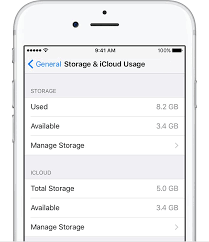
في iOS 15 ، يمكنك عرض مساحة iCloud Backup المستهلكة ولديك أيضًا خيار إيقاف تشغيل النسخ الاحتياطي.
المذنب الآخر الذي يخزن مساحة iCloud الخاصة بك هو مكتبة صور iCloud. تمكنك هذه الميزة من مزامنة الصور ومقاطع الفيديو الخاصة بك عبر أجهزة iOS الخاصة بك. ويقوم iCloud بمزامنة الصور المحذوفة وحفظها لمدة 30 يومًا.
يمكنك إيقاف تشغيل مكتبة صور iCloud لتحرير بعض المساحة على iCloud الخاص بك. إليك الطريقة:
يمكنك تنظيف ملف اي فون واستعادة المساحة عن طريق محو جميع الملفات غير المرغوب فيها والمؤقتة التي تكمن حولها. الفوضى موجودة في كل مكان على iPhone بما في ذلك تخزين iCloud الخاص بك. يتم تضمين بعض هذه الفوضى في نسختك الاحتياطية. (إذا كنت تريد أن تعرف كيف تنظيف جهاز Mac الخاص بك، يمكنك قراءة منشور آخر.)
للتخلص من iPhone وتنظيفه ، فأنت بحاجة إلى برنامج تنظيف مكثف. منظف فون دوغ فون هو البرنامج الموصى باستخدامه. يقوم هذا البرنامج بتنظيف جميع الملفات غير المرغوب فيها والمؤقتة بسهولة على جهازك لتحرير مساحة وتسريع iPhone.
إليك الدليل الكامل حول كيفية الاستخدام منظف فون دوغ فون لإصلاح iCloud يقول إنه ممتلئ ولكنه ليس كذلك:
الخطوة 1. تثبيت البرنامج منظف فون دوغ فون على الحاسوب
قم بتشغيل البرنامج منظف فون دوغ فون على جهاز الكمبيوتر الخاص بك وإكمال التثبيت. بعد ذلك قم بتشغيل البرنامج.
الخطوة 2. قم بتوصيل iPhone عبر كابل USB
باستخدام كبل USB الخاص بك ، قم بتوصيل iPhone وانتظر حتى يتعرف البرنامج على جهازك. إذا لزم الأمر ، فانقر فوق الوثوق بهذا الكمبيوتر على جهاز iPhone الخاص بك وانقر فوق موافق على الكمبيوتر.
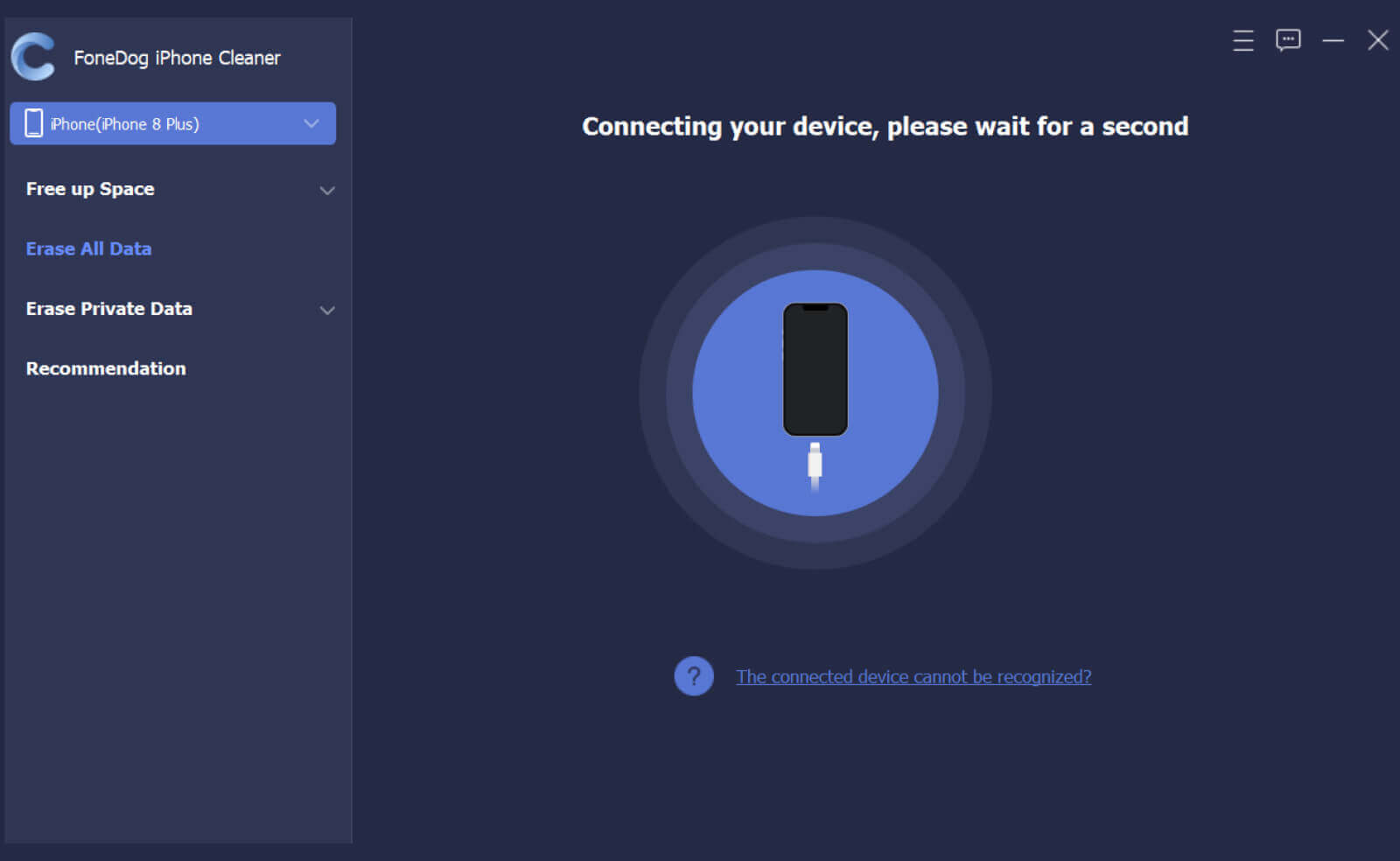
الخطوة الثالثة. تحقق من تخزين الجهاز والمسح الضوئي
بمجرد اكتشاف جهاز iPhone الخاص بك ، سترى معاينة لسعة تخزين جهازك بما في ذلك السعة الإجمالية والمستخدمة والمساحات الخالية.
يمكنك إجراء فحص سريع لمعرفة أنواع البيانات التي تستهلك قدرًا كبيرًا من مساحة التخزين لديك. أو يمكنك الاختيار من بين الأدوات الموجودة على الجانب الأيسر ميزة المسح التي تحتاجها.
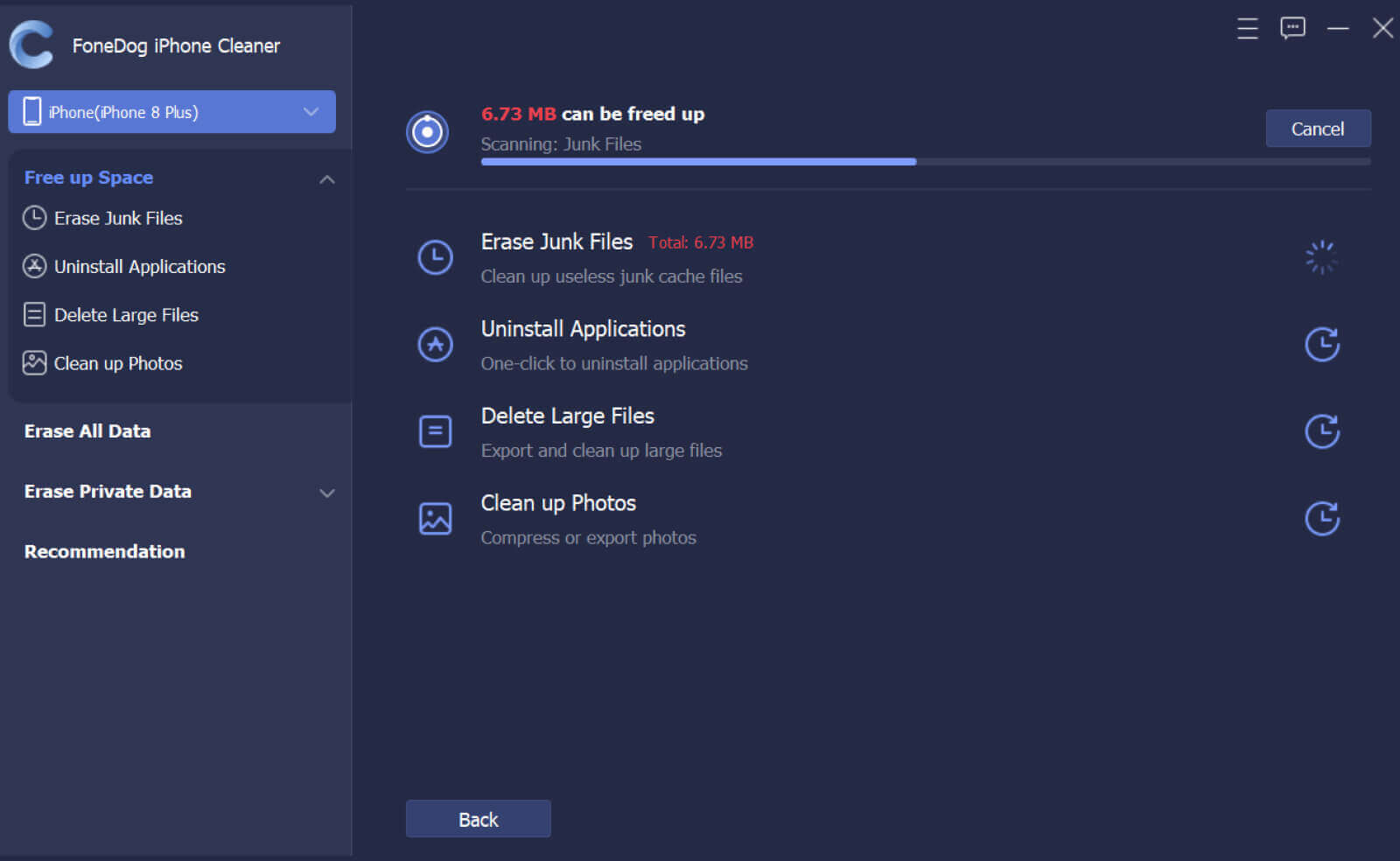
الخطوة 4. نظف هاتف iPhone الخاص بك
بناءً على نتائج الفحص ، يمكنك مسح جميع البيانات المكررة والمحتوى غير المفيد بما في ذلك الملفات غير المرغوب فيها والملفات المؤقتة وذاكرة التخزين المؤقت للصور وحذف الملفات الكبيرة والقديمة وإلغاء تثبيت التطبيقات وتنظيف الصور.
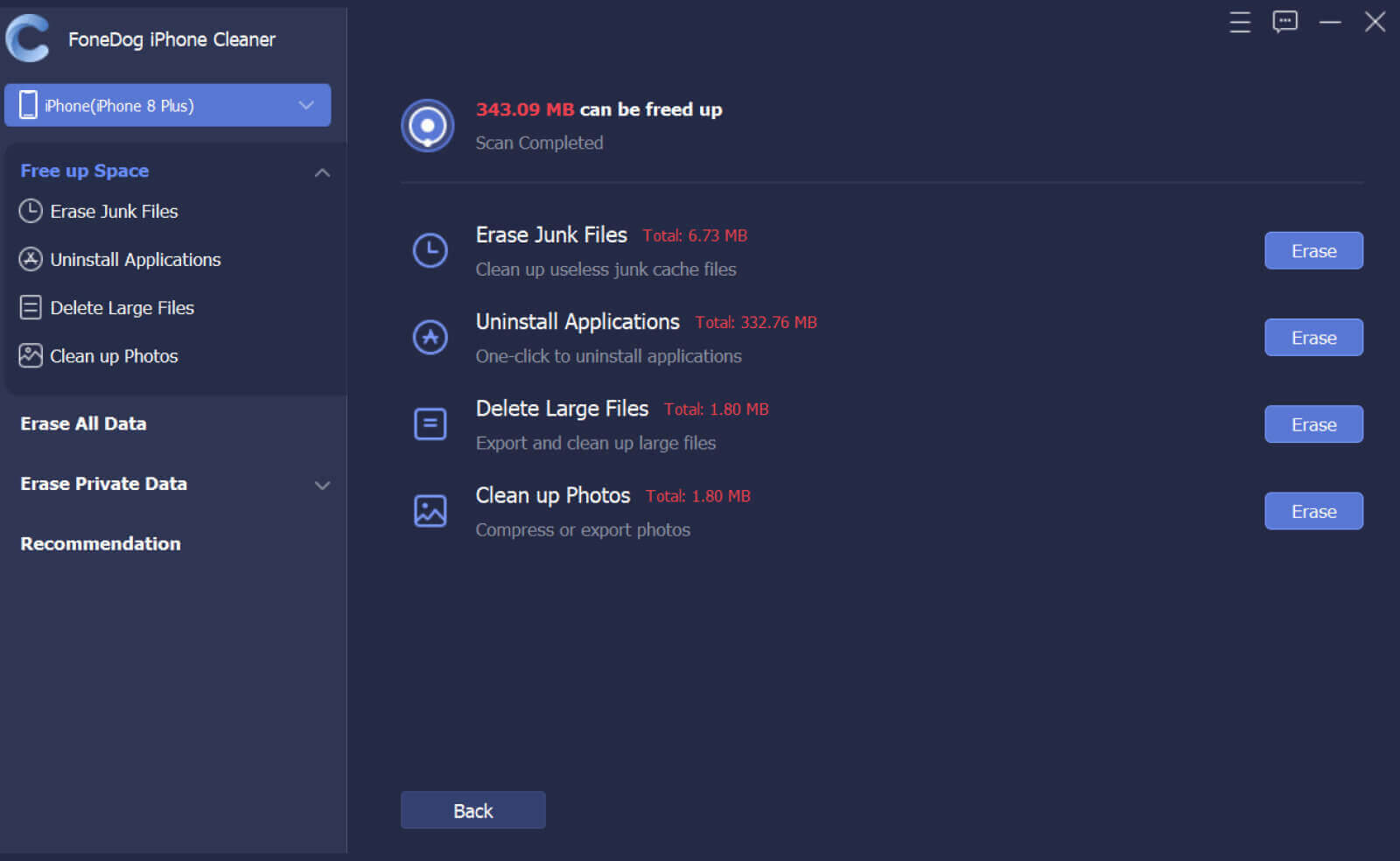
ميزات إضافية
يمكنك أيضًا استخدام الأداة تنظيف الصور لضغط الصور كبيرة الحجم ونسخها احتياطيًا على الكمبيوتر أو يمكنك تصدير جميع الصور وحذفها من iPhone لتوفير مساحة أكبر. إذا كنت لا تريد حذف الصور من الجهاز ، يمكنك تحديد خيار النسخ الاحتياطي والضغط. منظف فون دوغ فون يستخدم ضغطًا غير ضياع لا يفقد أي بيانات أثناء عملية الضغط.
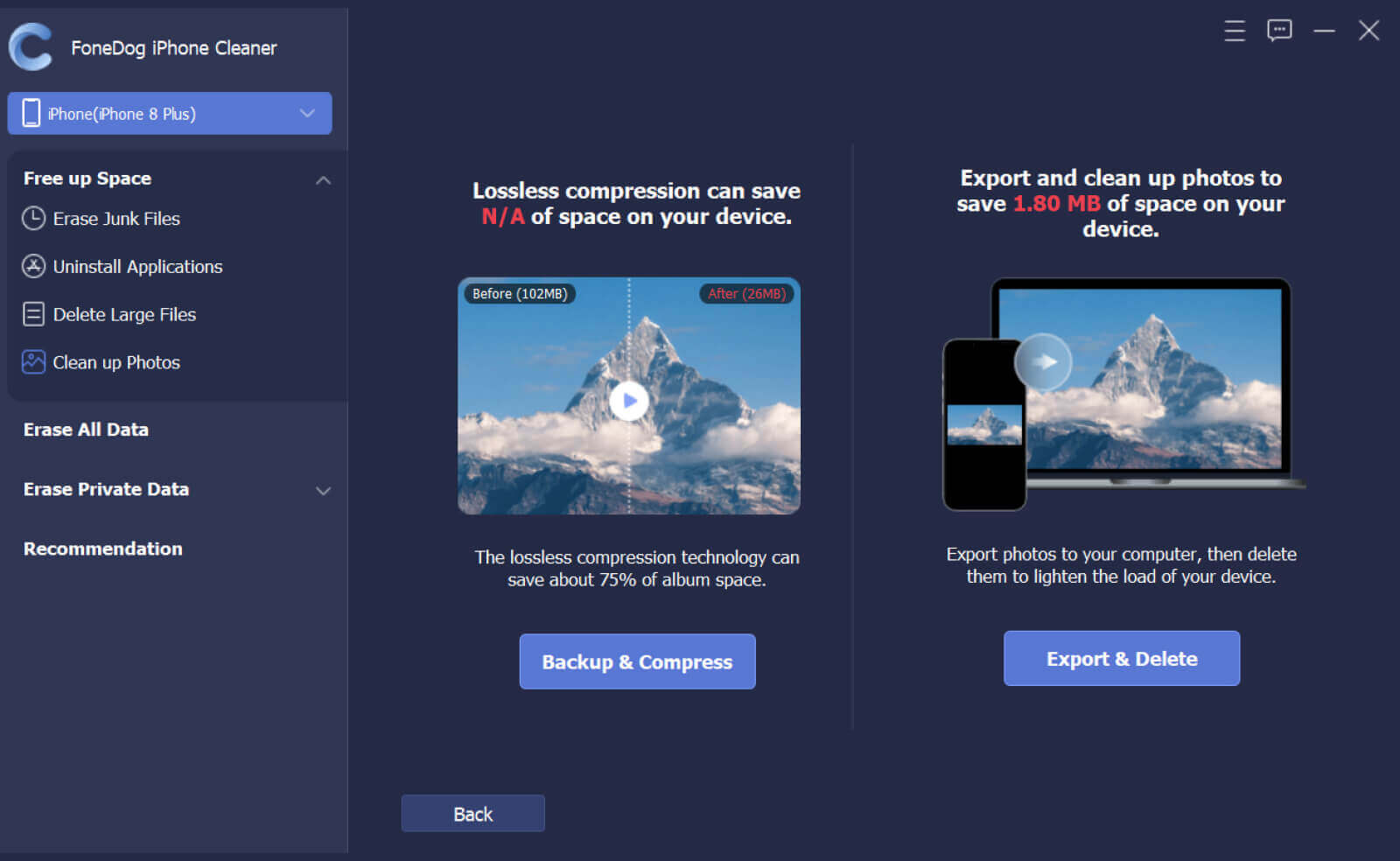
بصرف النظر عن الحلول الثلاثة ، اجتمعنا أعلاه. إليك أشياء أخرى يجب مراعاتها لتحرير مساحة على iCloud:

هل أنت مغرم بحفظ الرسائل النصية القديمة على جهاز iPhone الخاص بك؟ ثم ربما قمت بتخزين الآلاف منهم بالفعل. يمكن أن تشغل الرسائل النصية المتراكمة مساحة أيضًا ، وإذا قمت بمزامنة تطبيق الرسائل في iCloud ، فمن المؤكد أنها ستحسب مقابل المساحة الخالية لديك.
يمكنك حذف محادثة أو الموضوع بأكمله لاستعادة بعض المساحة. اختر تلك الرسائل النصية الأقل أهمية والأقدم في بريدك الوارد.
يتيح لك استخدام Finder على جهاز كمبيوتر Mac إدارة iCloud Drive. لتنظيف هذا المجلد ، افتح مجلد iCloud Drive في Finder.
تصفية الملفات وفرزها حسب حجمها ونوعها وتاريخ إنشائها. احذف الملفات التي تعتقد أنك لم تعد بحاجة إليها.
الناس اقرأ أيضاأفضل 7 تطبيقات لتنظيف أجهزة iPad - قم بتنظيف جهاز iPadهل CleanMyMac X آمن للاستخدام؟
توضح هذه المقالة الطرق المختلفة لإصلاح iCloud تقول إنها ممتلئة ولكنها ليست كذلك. هناك الكثير من البيانات الأخرى التي تستخدم مساحة iCloud. يمكنك اتباع الحلول الثلاثة المعروضة في هذا المنشور لاستعادة مساحة تخزين iCloud الخاصة بك.
من بين هذه الحلول ، الأكثر كفاءة حتى الآن هو استخدام منظف فون دوغ فون. يوفر مجموعة متنوعة من أدوات المسح التي من شأنها تنظيف جهاز iPhone الخاص بك وزيادة سرعته.
اترك تعليقا
تعليق
مقالات ساخنة
/
مثير للانتباهممل
/
بسيطصعبة
:شكرا لك! إليك اختياراتك
Excellent
:تقييم 4.8 / 5 (مرتكز على 82 التقييمات)